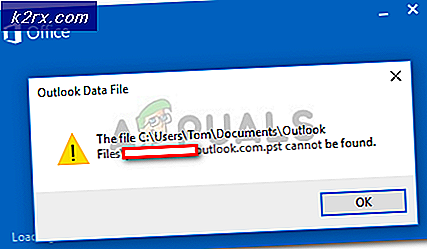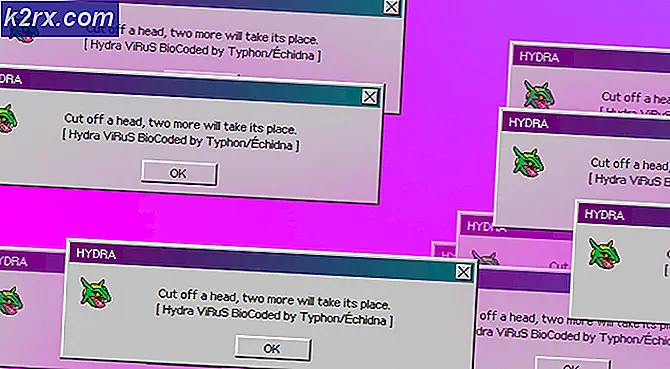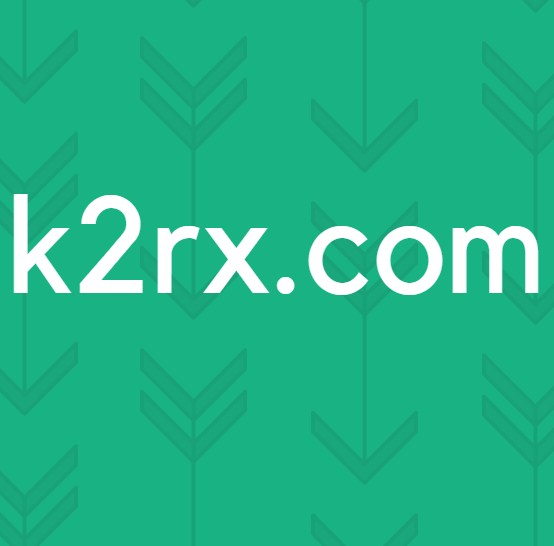Fix: Sort skærm i Overwatch
Overwatch er et holdbaseret multiperson-shooter fra første person udviklet og udgivet af Blizzard Entertainment og udgivet den 24. maj 2016 til PlayStation 4, Xbox One og Windows. Beskrevet som en "hero shooter" tildeler Overwatch spillere i to hold på seks, hvor hver spiller vælger fra en liste på 29 karakterer, kendt som "helte", hver med en unik spillestil, hvis roller er opdelt i tre generelle kategorier der passer til deres rolle.
For nylig har vi dog modtaget mange rapporter om brugere, der oplever en sort skærm, når de starter deres spil. Spillet går hverken ned eller spiller, og brugerne sidder fast med en sort skærm. I denne artikel vil vi diskutere nogle af årsagerne til dette problem og give dig levedygtige løsninger for at udrydde dem fuldstændigt.
Hvad forårsager Overwatch Black Screen?
Årsagen til problemet er ikke specifik, og det kan udløses på grund af en række årsager, men nogle af de mest almindelige er:
Nu hvor du har en grundlæggende forståelse af problemets natur, vil vi gå videre mod løsningerne.
Før du starter:Prøv bare at trykke på "ESC" på skærmen og forlade spillet, det løser problemet for dig, hvis du er partileder, eller hvis du spiller solo.
Løsning 1: Ændring af spilindstillinger.
Nogle gange kan indstillingerne i spillet blive forkert konfigureret, og spillet kan blive udsat for problemer, der starter korrekt. Overwatch har en fejl, hvor den undertiden ikke kører korrekt på "Fuld skærm". Spillet forsøger at gå i “Fuld skærm” -tilstand og ender på den sorte skærm for at løse dette:
- Åbn "Geforce Experience"
- Klik på Spil, og vælg Overwatch fra venstre rude
- Klik på ikonet "Brugerdefineret indstilling"
- Vælg "Borderless Window" i indstillingen Display Mode.
- Når du har anvendt dine indstillinger, skal du prøve at køre spillet og kontrollere, om problemet fortsætter.
- Sørg også for, at din skærm kører med den korrekte svarprocent. Hvis det f.eks. Er en 60Hz-skærm, skal du sørge for, at den kører i 60 Hz.
Løsning 2: Scanning og reparation af spilfiler
Det er muligt, at spillet muligvis mangler vigtige filer, der kræves af spillet under opstart. På grund af disse filers utilgængelighed kan spillet muligvis stå over for problemer under lanceringen. Derfor vil vi i dette trin scanne spilfilerne og reparere dem om nødvendigt gennem Blizzard-klienten for det:
- Åben det Snestorm Klient og klik på “Spil”
- Fra ret rude klik på overvågning ikon
- Klik på “Muligheder”Knappen øverst venstre side.
- Vælg "Scanning og Reparation”Fra listen over tilgængelige indstillinger.
- Klik på på "Begynde Scanning”Når beskeden beder dig om det.
- Afhængigt af din pc kan det tage lidt tid at vente på launcher til Afslut processen
- Når du er færdig, prøv at “Løb" dit spil og kontroller for at se om fejlen vedvarer.
Løsning 3: Sletning af spilcache.
Spilcachen, når den er beskadiget, kan forårsage problemer med opstart af spillet. For at gøre indlæsningsprocessen hurtigere, gemmer spillet midlertidigt visse filer på computeren som cache, men overarbejde kan denne cache blive ødelagt og forårsage problemer med opstart af spillet. Derfor vil vi i dette trin slette spilcachen for det:
- Åben det Opgave Manager ved at trykke på “Ctrl + Skift + Esc”
- Klik på “Mere detaljer”Knap for at åbne en detaljeret version af programmet
- I Processer Tab, hvis en “agent.exe"Eller en"Snestorm Opdatering Klient”Kører skal du vælge det og trykke på Ende Behandle knappen i bunden af programmet.
- Tryk nu Windowskey + R. at åbne "Løb Hurtig“
- Skriv “% Programdata%”I det og tryk på Gå ind.
- Slet det "Blizzard Entertainment”-Mappen inde i mappen
- Genstart det Snestorm klient, løb det spil og kontroller, om problemet er løst.
Løsning 4: Deaktivering af spil-DVR
Game DVR er et Windows 10-værktøj, der giver brugerne mulighed for at optage, udsende og tage skærmbilleder, mens de spiller spillet. Dette værktøj kan dog undertiden forårsage fps-fald og endda forhindre spillet i at køre korrekt. Derfor vil vi i dette trin helt deaktivere applikationen, for hvilken:
- Åben det Start Menu og klik på Indstillinger ikon
- Klik på "Spil”
- Vælg "Spil Bar" fra sidebjælke
- Deaktiver hver mulighed inde i dette.
- Vælg "Spil DVR”
- Deaktiver hver mulighed inde i dette
- På samme måde skal du vælge “Rigtigt Spil”Og sluk den.
- Løb dit spil og kontroller, om problemet er vedvarer.
Løsning 5: Sletning af "Battle.net-værktøjer"
Forældede, beskadigede eller manglende mapper eller filer kan forårsage problemer med Blizzard Battle.net desktop-appen og spilklienter. Derfor vil vi i dette trin slette Battle.net-filerne, og Blizzard Client geninstallerer dem automatisk senere for det:
- Åben det Opgave Manager ved at trykke på “Ctrl + Skift + Esc”
- Klik på på den "Flere detaljer”-Knappen for at åbne en detaljeret version af programmet
- I Processer Fane, hvis en “agent.exe"Eller en"Blizzard Update Client”Kører skal du vælge det og trykke på Afslut proces knappen i bunden af programmet.
- Tryk nu på Windows + R-nøgle at åbne "Løb Hurtig”
- Skriv “C: \ ProgramData \” I det åbne felt og tryk på “Gå ind”
- Slet det Kamp.net mappe inde i vejviser
- Løb det Snestorm Klient og kontroller, om problemet er vedvarer.
Løsning 6: Deaktivering af baggrundsopgave
I visse tilfælde forstyrrer baggrundskontoropgaver vigtige komponenter i spillet og forhindrer det i at kunne køre korrekt, hvilket udløser den sorte skærm. Derfor deaktiverer vi i dette trin baggrundsopgaver og kontrollerer derefter, om problemet fortsætter.
- Trykke “Windows” + “R” for at åbne Kør-prompten.
- Indtaste “Taskchd.msc” og tryk på "Gå ind".
- Dobbeltklik på “Task Scheduler (Local)” i venstre rude, og udvid derefter “Aktive opgaver” mulighed fra den midterste rude.
- Søg her efter “OfficeBackgroundTaskhandlerRegistration” opgave i listen over aktive opgaver.
- Dobbeltklik på det, og højreklik derefter på det i det næste vindue.
- Vælg "Deaktiver" og luk derefter opgaveplanlæggeren.
- Kontroller, om problemet fortsætter.